(´・ω・`)どうもです。Windows版のBitnamiパッケージのRedmineにはSVNも入ってます。
今回はこちらを使えるようにします(´・ω・`)ノ
スポンサーリンク
インストール方法
1)SVNのリポジトリを作成する。
おなじみのWindowsのプログラムファイルから「Bitnami Redmine Stackを使用する」を選択します。
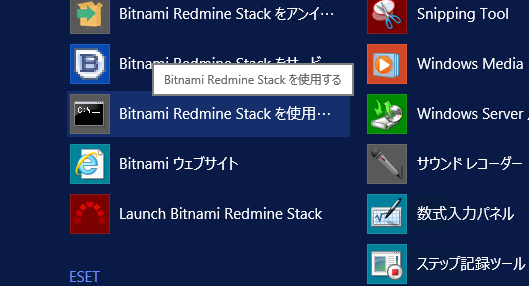
コマンドラインが開くので以下のコマンドを実行してリポジトリをつくります(´・ω・`)
svnadmin create C:\Bitnami\svn
2)SVNをApacheに登録
プログラムファイルから「Bitnami Redmine Stack Manager Tool」を起動します。
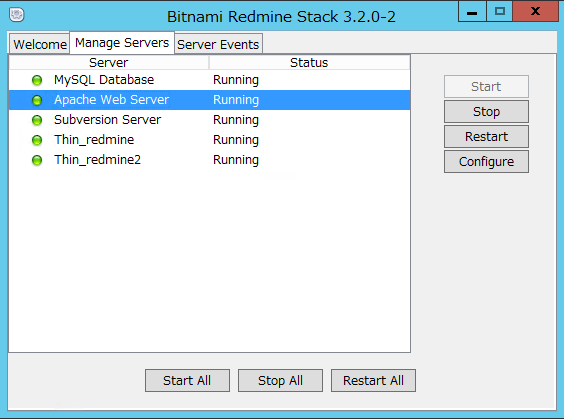
ManageServer タブのApacheを選択状態にし、「Configure」ボタンをおします。(´・ω・`)
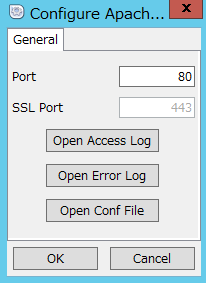
「Open Conf File」をおします(´・ω・`)なんかメッセージがでても「はい」を選択して設定ファイルを開きます。
※C:\Bitnami\redmine\apache2\conf\httpd.confを直接開いて書いてもおk
コンフィグ分けろという話もありますが、個人用開発サーバーなのでこれでいきます。
(´・ω・`)めんどくさ!
ファイル末尾に以下の設定を追加します。ついでにベーシック認証もつけときます(´・ω・`)
パスワードファイルは前の記事で作ったのをつかいまする(´・ω・`)
<Location /svn>
DAV svn
# 複数リポジトリ管理する場合はSVNParentPathを有効に
#SVNParentPath "c:\Bitnami"
#SVNListParentPath On
SVNPath "c:\Bitnami\svn"
AuthName "Input ID and Password.(Subversion)"
AuthType Basic
AuthUserFile c:\bitnami\.htpasswd
require valid-user
</Location>
スポンサーリンク
3)Redmineに設定する。
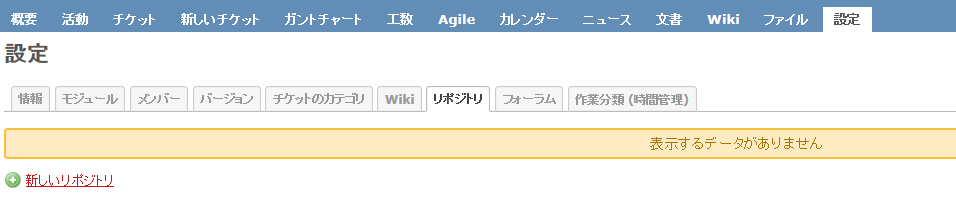
プロジェクトの「設定」タブー「リポジトリ」タブ内の「新しいリポジトリ」を選択します。
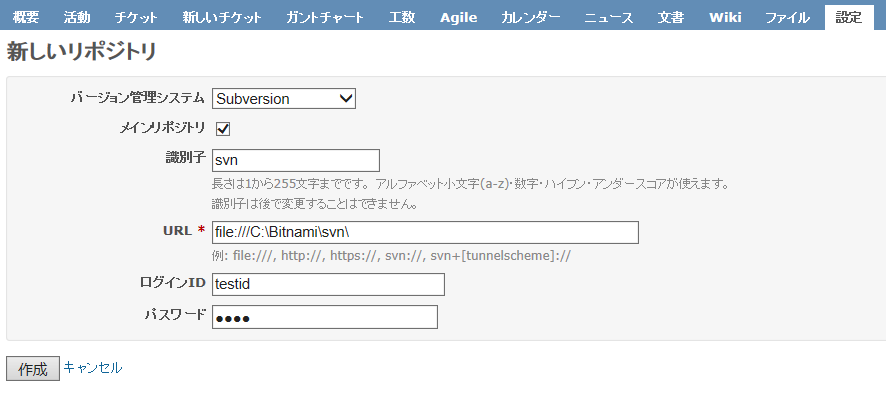
各種設定を入れます(´・ω・`)
バージョン管理システム:Subversion
メインリポジトリ:チェック
識別子:svn ※好きなように(´・ω・`)ノ
URL:file:///C:\Bitnami\svn\ ※URLでもおk
ログインID:testid ※自分で決めたベーシック認証ID
パスワード:***** ※自分で決めたベーシック認証パスワード
「作成」ボタンを押して完了
あとはTortoiseSVNなりでおためしください(´・ω・`)ノ
